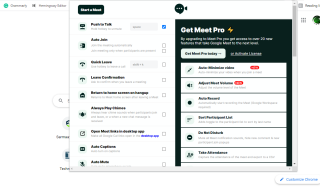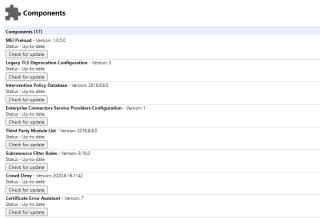Guía rápida para instalar Google Chrome desde la línea de comandos en Ubuntu 20.04
Google Chrome, comúnmente conocido como Chrome, es el navegador web de Google. Ha sido el navegador web más utilizado en computadoras de escritorio durante mucho tiempo. Se basa en el navegador gratuito y de código abierto Chromium, también de Google. Se supone que Chromium es un navegador ligero con funciones mínimas, de ahí la necesidad de Chrome, que contiene las últimas funciones y tecnologías.
Chrome está disponible para todos los sistemas operativos populares. La última versión de Chrome es la versión 81, en el momento de escribir este artículo. En Ubuntu, aunque la mayoría de los usuarios prefieren Firefox, ya que ahora contiene la mayoría de las características de los navegadores propietarios como Chrome, puede haber algunos sitios web que se ejecutan en tecnologías patentadas compatibles solo con Chrome, por ejemplo. algunos códecs de video más recientes. En tal caso, se requiere que Chrome esté instalado en Ubuntu. En este artículo, veremos cómo instalar Chrome en Ubuntu 20.04, la última versión de Ubuntu.
Instalación
Google Chrome no está disponible en los repositorios de Ubuntu. Necesitamos descargar manualmente el debpaquete para Chrome.
Para descargar la última versión estable de Chrome desde la línea de comandos, usaremos el wgetcomando y el enlace de descarga directa de Chrome desde los servidores de Google.
wget https://dl.google.com/linux/direct/google-chrome-stable_current_amd64.deb
Una vez finalizada la descarga, ejecute el siguiente comando para instalar Google Chrome desde el .debarchivo.
sudo dpkg -i google-chrome-stable_current_amd64.deb
Tenga en cuenta que esto no solo instalará Chrome, sino que también agregará los repositorios de Google a la lista de aptrepositorios (de forma predeterminada, la lista solo tiene repositorios oficiales de Ubuntu), para que pueda actualizar su versión de Google Chrome usando en aptlugar de descargar un archivo deb más nuevo nuevamente. .
Ahora verifiquemos la instalación.
Verificación de la instalación
Ejecute lo siguiente en la línea de comando para verificar si se ha instalado Google Chrome.
google-chrome --version

El resultado anterior confirma que Google Chrome se ha instalado correctamente.
Puede iniciar Chrome desde la línea de comando con el comando google-chromeo buscándolo en Actividades en la esquina superior izquierda de su pantalla.
Vimos cómo instalar Google Chrome en el escritorio Ubuntu 20.04. Como se mencionó anteriormente, esta instalación también actualiza los aptrepositorios de origen con el repositorio de Google. El repositorio de Google contiene tres paquetes para Google Chrome; google-chrome-stable , google-chrome-beta y google-chrome-instable . De estos tres, google-chrome-stable es el paquete que contiene la última versión estable de Chrome.
Por lo tanto, solo necesita ejecutar apt updatey apt install google-chrome-stablecuando desee actualizar Google Chrome a la última versión. No es necesario volver a descargar el archivo deb. Además, si elimina Google Chrome con apt remove, las fuentes de apt no se ven afectadas por esto, y si desea reinstalar Chrome, puede hacerlo simplemente ejecutando apt install google-chrome-stable.